12 Atalhos de teclas de função do Word 2016
Descubra os principais atalhos de teclado do Word 2016 para melhorar sua produtividade. Desde o uso das teclas de função até rápidas combinações de atalhos.
O recurso AutoFiltro do Excel torna a filtragem de dados indesejados em uma lista de dados tão fácil quanto clicar no botão AutoFiltro na coluna na qual você deseja filtrar os dados e, em seguida, escolher os critérios de filtragem apropriados no menu suspenso dessa coluna.
Se você abrir uma planilha com uma lista de dados e não encontrar botões AutoFiltro anexados a cada um dos nomes de campo no topo da lista, você pode exibi-los simplesmente posicionando o ponteiro da célula em uma das células com os nomes dos campos e, em seguida, clicando no botão de comando Filtrar na guia Dados da faixa de opções ou pressionando Ctrl + Shift + L ou Alt + AT.
As opções de filtro no menu suspenso AutoFiltro de uma coluna dependem do tipo de entrada no campo. No menu suspenso em uma coluna que contém apenas entradas de data, o menu contém uma opção Filtros de data à qual um submenu dos filtros reais é anexado.
No menu suspenso em uma coluna que contém apenas entradas numéricas (além de datas) ou uma mistura de datas com outros tipos de entradas numéricas, o menu contém uma opção Filtros de número. No menu suspenso em uma coluna que contém apenas entradas de texto ou uma mistura de texto, data e outras entradas numéricas, o menu contém uma opção Filtros de texto.
Além das opções Filtros de data, Filtros de texto ou Filtros de número (dependendo do tipo de campo), o menu suspenso AutoFiltro para cada campo na lista de dados contém uma caixa de listagem com uma lista completa de todas as entradas feitas naquele coluna, cada uma com sua própria caixa de seleção. No nível mais básico, você pode filtrar a lista de dados desmarcando a caixa de seleção de todas as entradas cujos registros você não deseja ver na lista.
Este tipo de filtragem básica funciona melhor em campos como Cidade, Estado ou País, que contêm muitas duplicatas, então você pode ver um subconjunto da lista de dados que contém apenas as cidades, estados ou países com os quais deseja trabalhar no Tempo.
A maneira mais fácil de realizar este tipo básico de filtragem em um campo é primeiro desmarcar a caixa de seleção na frente da opção (Selecionar tudo) na parte superior da caixa de lista do campo para desmarcar as caixas de seleção e, em seguida, selecionar cada uma das marcações caixas contendo as entradas para os registros que você deseja exibir na lista de dados filtrados.
Depois de marcar as caixas de seleção de todas as entradas que deseja manter, clique em OK para fechar o menu suspenso AutoFiltro.
O Excel então oculta as linhas na lista de dados para todos os registros, exceto para aqueles que contêm as entradas que você acabou de selecionar. O programa também permite que você saiba qual campo ou campos foram usados na operação de filtragem, adicionando um ícone de filtro de cone ao botão AutoFiltro da coluna.
Para restaurar todos os registros para a lista de dados, você pode remover a filtragem clicando no botão de comando Limpar no grupo Classificar e Filtrar da guia Dados da Faixa de Opções ou pressionando Alt + AC.
Ao fazer esse tipo básico de filtragem de lista, você pode selecionar entradas específicas em mais de um campo da lista. Aqui, você deseja apenas os funcionários da empresa que trabalham nos departamentos de Engenharia e Serviços de Informação nos escritórios de Chicago e Seattle.
Para fazer isso, selecione apenas as entradas de Serviços de Engenharia e Informações na caixa de listagem no menu suspenso AutoFiltro do campo Departamento e apenas as entradas Chicago e Seattle na caixa de listagem no menu suspenso AutoFiltro do campo Localização.
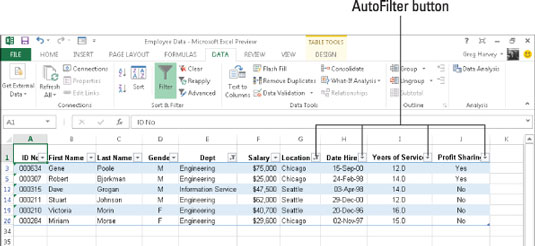
Como você pode ver, depois de filtrar a lista de dados de Funcionários para que apenas os registros de funcionários no departamento de Engenharia ou Serviços de Informação nos escritórios de Chicago ou Seattle sejam listados, o Excel adiciona o ícone de filtro de cone aos botões AutoFiltro em ambos os Campos Departamento e Local na linha superior, indicando que a lista é filtrada usando critérios que envolvem ambos os campos.
Lembre-se de que, depois de filtrar a lista de dados dessa maneira, você pode copiar os registros restantes que constituem o subconjunto desejado da lista de dados para uma nova área na mesma planilha ou para uma nova planilha na pasta de trabalho.
Você pode então classificar os dados (adicionando botões AutoFiltro com o botão de comando Filtrar na guia Dados), traçar os dados, analisar os dados ou resumir os dados em uma tabela dinâmica.
Descubra os principais atalhos de teclado do Word 2016 para melhorar sua produtividade. Desde o uso das teclas de função até rápidas combinações de atalhos.
Aprenda como apagar desenhos de caneta e marca-texto nos slides do PowerPoint para manter suas apresentações sempre organizadas e profissionais.
Você pode remover facilmente campos e itens calculados de uma tabela dinâmica do Excel. Siga os passos simples para gerenciar seus dados de forma eficiente!
Descubra como usar o recurso de documento mestre do Word 2019 para organizar grandes documentos de forma eficiente e otimizar a edição. Ideal para romances e textos longos.
Smartsheet é uma plataforma de trabalho dinâmica que permite gerenciar projetos, criar fluxos de trabalho e colaborar com sua equipe.
SharePoint é um sistema de colaboração baseado na web que usa uma variedade de aplicativos de fluxo de trabalho, bancos de dados de “lista” e outros componentes da web, bem como recursos de segurança para dar controle ao trabalho conjunto de grupos empresariais.
Van Nien Calendar é um aplicativo de visualização de calendário em seu telefone, ajudando você a ver rapidamente a data lunisolar em seu telefone, organizando assim seu trabalho importante.
O Microsoft Outlook é um aplicativo comercial e de produtividade desenvolvido pela Microsoft Corporation.
ClickUp é uma das plataformas de produtividade mais bem avaliadas para qualquer empresa. Grandes empresas como Google, Booking.com, San Diego Padres e Uber usam ClickUp para aumentar a produtividade no local de trabalho.
PDF se tornou um formato comumente usado para leitura, criação e envio de documentos de texto. Por sua vez, tem havido um aumento no número de programas utilizados para este tipo de documentação. PDF-XChange Viewer está entre um número crescente de visualizadores de PDF.







